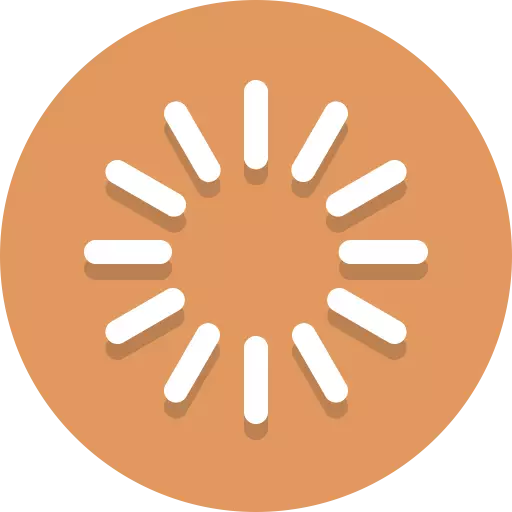
Wanneer u met bolwerk werk, ontstaan gebruikers gereeld probleme. Die program kan weier om te werk, hang. Begin lang en onsuksesvolle laai. Die redes hiervoor kan baie wees. Kom ons probeer om die opkomende probleme reg te stel.
Aflaai BlueStacks
Korrekte BlueStacks Begin probleme
Gaan rekenaarparameters na
So, hoekom werk nie BlueStacks nie? As die program nooit na die installasie begin het nie, is die stelselvereistes waarskynlik nie waargeneem nie.
Vir volle werk benodig BlueStacks van 1 Gigabyte nie besig nie. Op die hardeskyf moet jy 9 gratis gigabytes hê wat nodig is om die programlêers te stoor. Die verwerker moet minstens 2.200 MHz wees. Die grafiese kaart parameters is ook belangrik, dit moet OpenGL van 2.0 ondersteun.
Bekyk jou parameters en vergelyk dit met parameters vir die installering van 'n emulator, in die eienskappe van die rekenaar. As u parameters nie die minimum bereik nie, sal die program nie werk nie. Alternatiewelik kan u 'n ander emulator installeer met minder vereistes.
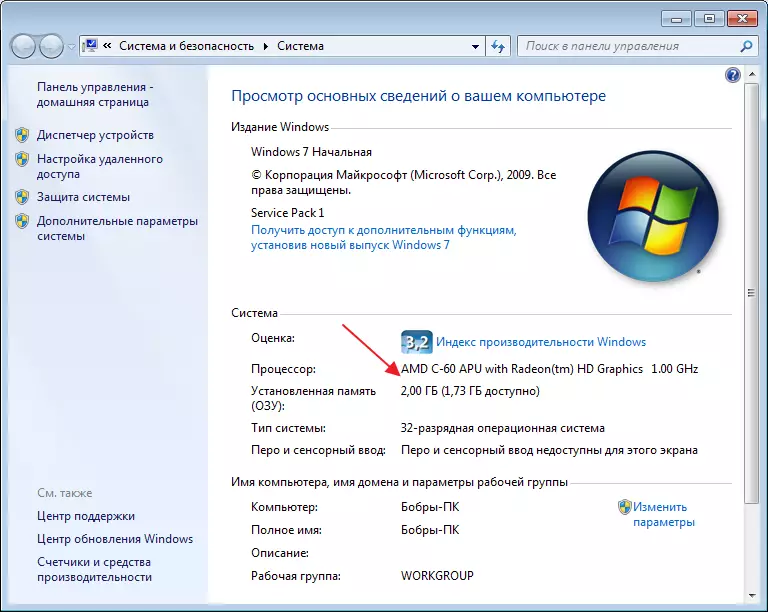
Kontroleer geïnstalleerde bestuurders
Ook moet alle toestelbestuurders in die stelsel geïnstalleer word. Die ontbrekende of verouderde bestuurder kan inmeng met die bekendstelling en werk van bluestacks. Oopmaak "Apparaatbestuurder" , in die "Control Panel" en sien die toestand van die toestelle.

U kan die bestuurders op die amptelike webwerf van die toestel aflaai en opdateer. Byvoorbeeld, as jy 'n Intelverwerker het, gaan ons na die Intel-webwerf en ons is op soek na die nodige sagteware.
Vrystelling van RAM
Nie minder algemene vraagstuk van gebruikers: "Hoekom is bhistiks nie gelaai nie, daar is 'n ewige vrag?" Die rede kan dieselfde wees as in die eerste geval. Daar is opsies dat die ram genoeg is, maar wanneer jy addisionele toepassings begin, oorlaai dit en die blorne vries.
Gaan die geheue status in die Windows-taakbestuurder na. As die geheue oorlaai is, voltooi alle aansoekprosesse wat nie gebruik nie.
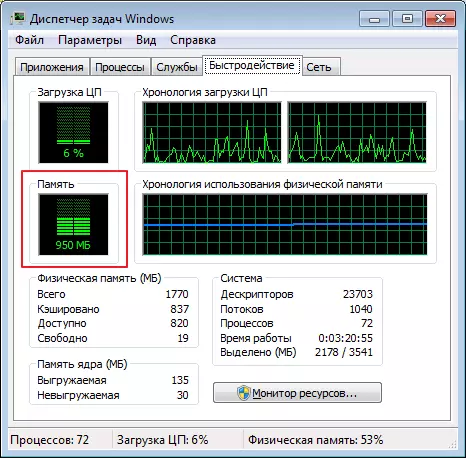
Antivirus uitsonderingslys
Soms gebeur dit dat antivirusstelsels die werking van die emulator blokkeer. Dikwels gebeur dit as die blokkies nie van die amptelike hulpbron afgelaai is nie. App aansoeke van verdagte bronne kan ook ontevredenheid veroorsaak met anti-virus beskerming.
Eerstens moet u emulatorprosesse aan uitsonderings byvoeg. In elke program vind hierdie proses op verskillende maniere plaas. Om so 'n lys in Microsoft Essentials saam te stel, gaan na die oortjie "Grense", "Uitgesluit prosesse" . In die nabygeleë venster vind ons die prosesse van belang en voeg dit by die lys.
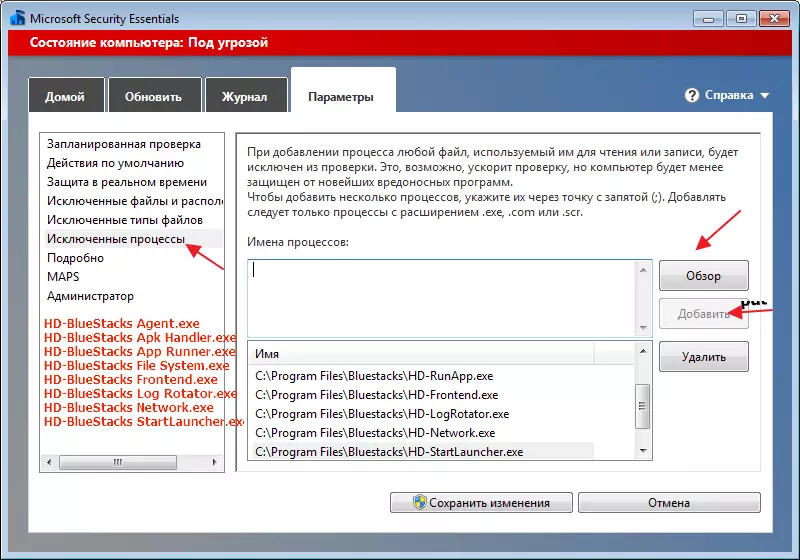
Daarna moet die emulator begin word, na die voltooiing van al sy prosesse in die Task Manager.
As niks verander, draai af van die antivirus at all. Dit bring nie net die stelsel bronne, maar ook kan inmeng met die werking van die emulator.
internet konneksie
Ook, die langdurige vrag vind plaas wanneer daar geen verbinding met die Internet of op sy lae spoed. Geen instellings in die program moet verander. Die emulator moet 'n aktiewe internet konneksie te vind. As dit is Wi-Fi, dan check die Internet op ander toestelle. oorlaai die router.Ontkoppel die wireless konneksie en verbind deur die kabel. Probeer nagaan van die beskikbaarheid van ander programme.
Volle Verwydering druppels
Dit gebeur dat Bhisthucks geïnstalleer nie die eerste keer en dan is daar 'n moontlikheid dat onnodige lêers gebly, nadat die verwydering van die vorige weergawe.
Verwyder die emulator heeltemal, kan dit gedoen met die hulp van spesiale verstek programme wees. Byvoorbeeld, CCLEANER. Gaan na afdeling "Tools", "Aanwezige deïnstallatiescripts" . Kies ons emulator Bluestacks en klik "Aanwezige deïnstallatiescripts" . Na die verwydering van en oorlaai die rekenaar, kan jy die emulator weer te installeer.
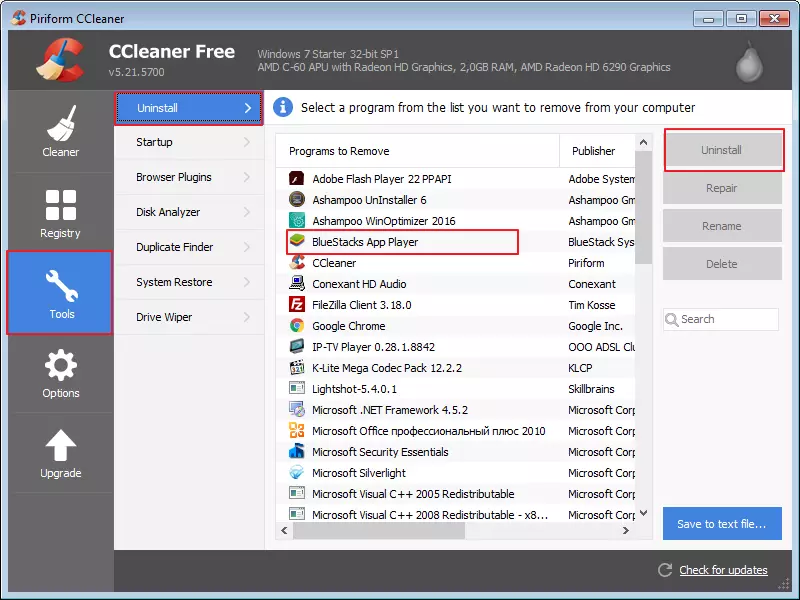
Die installering van 'n ander weergawe van die emulator
Ek het dikwels te make dat sommige weergawe van die emulator werk vinniger op dieselfde rekenaar. Sit 'n ou Blistx. Selfs, kan jy eenvoudig probeer oorlaai die stelsel en emulator, hoewel dit selde help.verkeerde installasie
Die minder algemene oorsaak van die blustacks bekendstelling fout kan 'n verkeerde installasie wees. By verstek, is die emulator geïnstalleer op "C / program lêers" . Dis reg as jy 'n 64-bis Windows. In die geval van 'n 32-bit stelsel, die installasie is die beste gedoen in die gids "C / program lêers (X86)".
Startup BlueStacks in die handleiding af
Indien nie een van die opsies wat jy nie help nie, probeer om te gaan na "Dienste" , Vind daar "BlueStacks Android Service" En stel die bekendstelling in die handleiding af.
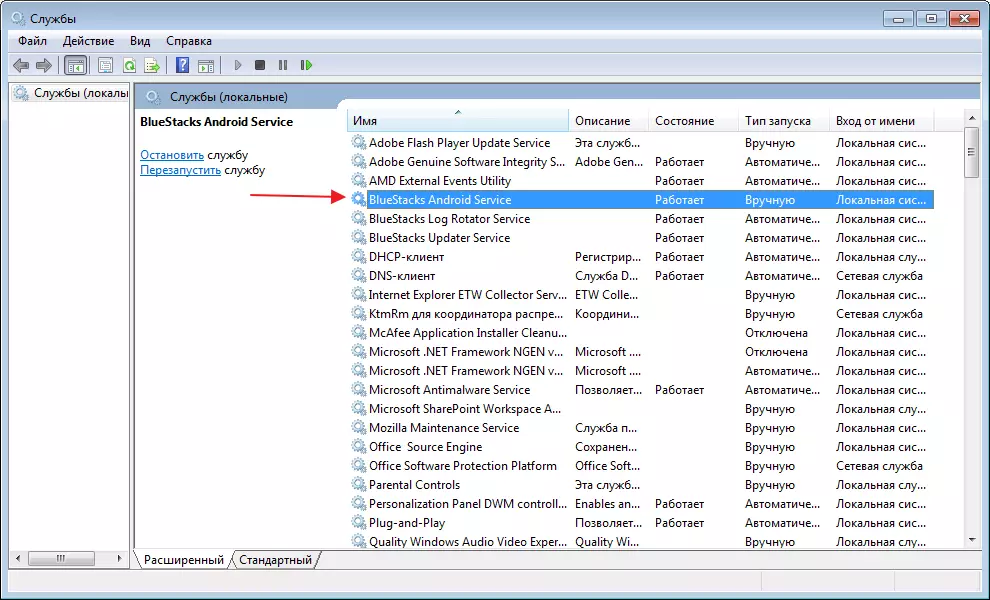
Stop die diens en hardloop weer.
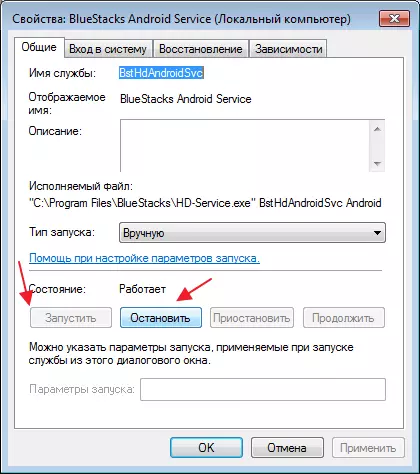
Gewoonlik op hierdie stadium, kan die probleem besluit, en 'n bykomende boodskap mag voorkom met 'n fout in wat dit is baie makliker om die oorsaak van die probleem vas te stel.
In die algemeen is die redes waarom BlueStackes nie gelaai of werk glad nie, 'n baie. Begin soek na 'n probleem in die stelsel parameters, dit is die mees algemene oorsaak van al die probleme van die emulator.
